情報番号:010596 【更新日:2010.08.17】
「Windows Media(R)Player 12」ライブラリ(ファイル)のメディア情報をインターネットから取得して自動更新する方法<Windows(R)7>
対応機器・対象OSとカテゴリ
| 対応機種 |
|
| 対象OS |
Windows(R)7 |
| カテゴリ |
CD/DVD/ブルーレイディスク、音楽を聴く |
回答・対処方法
はじめに
「Windows Media Player 12」でライブラリ(ファイル)のメディア情報(アーティスト名、アルバム名、曲名など)をインターネットから取得する方法について説明します。
本設定を行なうと、「Windows Media Player」は自動的にメディア情報をダウンロードしてライブラリのメディア情報を更新してくれます。
<例>
- 音楽CDからデータを取り込むときにオンラインデータベースを検索し、CDのトラックに関連するメディア情報をコンピューターにダウンロードします。
- 定期的にライブラリのコンテンツをスキャンして、メディア情報に不明な項目がないかを確認します。ライブラリの項目に一致するエントリがオンラインデータベースにあると、「Windows Media Player」 はその不明なメディア情報を自動的にダウンロードしてライブラリのファイルに追加します。
【注意】
オンラインデータベースを検索するには、インターネットに接続する必要があります。
操作手順
- タスクバーの[Windows Media Player]ボタンをクリックします。
 (図1)
(図1)
※または、[スタート]ボタン →[すべてのプログラム]→[Windows Media Player]をクリックします。
→[すべてのプログラム]→[Windows Media Player]をクリックします。
- 「Windows Media Player」が起動します。
◆「ライブラリ」モードの場合
ツールバーの[整理(O)]→[オプション(O)]をクリックします。
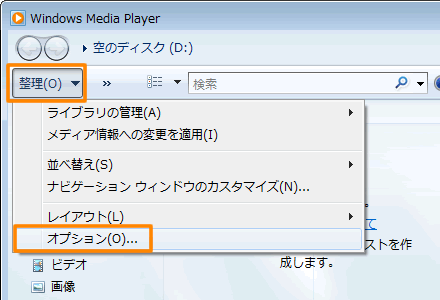 (図2)
(図2)
◆「プレイビュー」モードまたは「スキン」モードの場合
「Windows Media Player」の画面をマウスの右ボタンでクリックし、表示されるメニューから[その他のオプション(O)]または[オプション(I)]をクリックします。
- 「オプション」画面が表示されます。「ライブラリ」タブをクリックします。
- ”ファイルのメディア情報の自動更新”項目の[□ インターネットから追加情報を取得する(F)]にチェックを付けて、[◎ 不足している情報のみを追加する(D)]をクリックして選択します。
※正しいメディア情報を追加した後に、オンラインデータベースからの正しくないメディア情報が上書きされてしまうことを防ぎます。
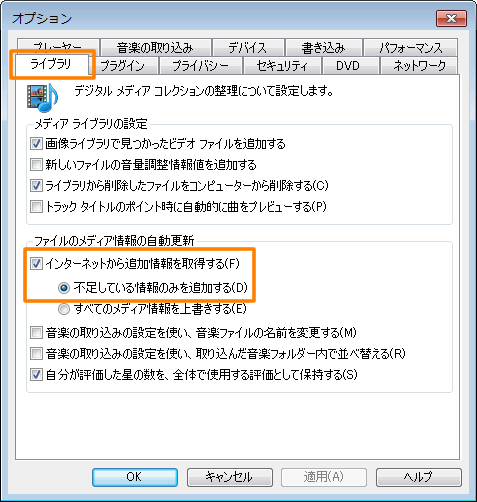 (図3)
(図3)
- 設定が終わりましたら、[OK]ボタンをクリックします。
以上で設定は終了です。
関連情報
以上
 (図1)
(図1) →[すべてのプログラム]→[Windows Media Player]をクリックします。
→[すべてのプログラム]→[Windows Media Player]をクリックします。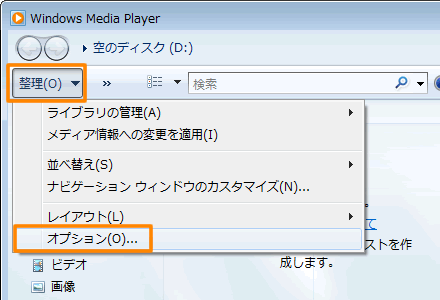 (図2)
(図2)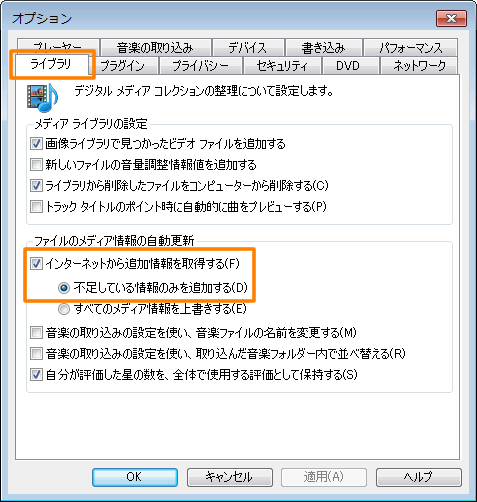 (図3)
(図3)